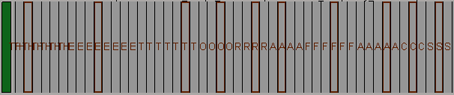シェイプ キーを作成、特にオーディオを唇の動きに同期させる場合は、DopeSheet に特殊な方法でシェイプ ウェイト キーを表示できます。音素キー表示モードを使用すると、シェイプ ウェイト キーはパラメータ名のついた茶色の空の四角形として表示されます。DopeSheet トラックをチェックするだけで、どのシェイプ ウェイト キーがアニメーションのどの部分に影響を与えているかを一目で確認できます。全シェイプ ウェイトのトラックを集約する場合は、シェイプ アニメーションが展開されていることを確認し、そのトラックのキーの位置を操作します。
同様に、シェイプ ウェイト キーにウェイトしきい値を設定して、DopeSheet にパラメータ名付きで表示するキーを指定できます。たとえば、しきい値を 0.5 に設定して、ウェイトが 0.5 より大きいシェイプ キーのみ名前付きで DopeSheet に表示することができます。これにより、シェイプに最も大きな影響を与えるキーが確認できます。このような表示は、シェイプ キー名が短い場合(たとえば、シェイプ ウェイト キーのパラメータ名がすべて A、E、または TH などの音素文字の場合)にもっとも有効です。

音素のシェイプ ウェイト キーは茶色の枠線で表示されます。ウェイトがしきい値を超える場合は、パラメータ名も表示されます。上の F カーブでは、キーのウェイトも確認できます。
DopeSheet 全般の詳細については、「DopeSheet でアニメーションを編集する」(「アニメーション」)を参照してください。
DopeSheet のコマンドバーで、[編集](Edit) [音素キー表示モード](Phoneme Key Display Mode)を選択します。
[音素キー表示モード](Phoneme Key Display Mode)を選択します。
ウェイトの F カーブ(特に、シェイプ キー ウェイトの F カーブ)上のすべてのキーが表示されます。
しきい値のウェイト値を調整する場合は、[編集](Edit)  [音素キーしきい値](Phoneme Key Threshold)を選択します。
[音素キーしきい値](Phoneme Key Threshold)を選択します。
表示される[Preferences:Dopesheet]プロパティ エディタで、音素キー領域の[しきい値](Threshold)の値を設定します。
必要に応じて、[編集](Edit )  [中間を表示](Show Inbetweens)を選択して、シェイプキー間に名前を表示することができます。
[中間を表示](Show Inbetweens)を選択して、シェイプキー間に名前を表示することができます。